Windows 7: Den „echten“ Systemadministrator reaktivieren
 Schon seit Vista gibt es nur noch den ständig gegängelten Administratorbenutzer. Allerdings ist der echte Systemadministrator mit uneingeschränkten Rechten noch nicht ganz ausgestorben. Mit einem kleinen Trick hauchen Sie ihm wieder Leben ein.
Schon seit Vista gibt es nur noch den ständig gegängelten Administratorbenutzer. Allerdings ist der echte Systemadministrator mit uneingeschränkten Rechten noch nicht ganz ausgestorben. Mit einem kleinen Trick hauchen Sie ihm wieder Leben ein.
Standardmäßig verfügt Windows 7 nur noch über Standard- und Administratorbenutzer. Aber selbst Administratorbenutzer dürfen nicht alles und müssen systemkritische Änderungen jeweils ausdrücklich bestätigen. Es gibt aber tief in Windows verborgen immer noch einen „echten“ Systemadministrator, der wirklich alles darf und auch nicht jedesmal mit Rückfragen belästigt wird. Standardmäßig ist der allerdings deaktiviert. Bei den Ultimate-, Enterprise- undProfessional-Editionen von Windows 7 lässt er sich einfach reaktivieren. Bei den Home- und Starter-Editionen ist dies nur mit einem Trick möglich.
 Um bei Windows Professional, Enterprise oder Ultimate den Systemadministrator zu reaktivieren, öffnen Sie in der Systemsteuerung das Modul Verwaltung und dort den Bereich Computerverwaltung.
Um bei Windows Professional, Enterprise oder Ultimate den Systemadministrator zu reaktivieren, öffnen Sie in der Systemsteuerung das Modul Verwaltung und dort den Bereich Computerverwaltung.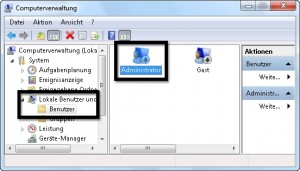 Öffnen Sie dort in der Navigationsspalte links die Kategorie Computerverwaltung/ System/ Lokale Benutzer und Gruppen/ Benutzer.
Öffnen Sie dort in der Navigationsspalte links die Kategorie Computerverwaltung/ System/ Lokale Benutzer und Gruppen/ Benutzer.- Sie finden dann in der Mitte eine Liste der registrierten Benutzer. Hier findet sich unter anderem der Eintrag Administrator, den Sie mit einem Doppelklick öffnen können.
 Entfernen Sie in den Eigenschaften dieses Benutzerkontos das Häkchen bei der Option Konto ist deaktiviert. Da durch wird das Administratorkonto freigeschaltet.
Entfernen Sie in den Eigenschaften dieses Benutzerkontos das Häkchen bei der Option Konto ist deaktiviert. Da durch wird das Administratorkonto freigeschaltet.- Klicken Sie dann unten auf OK, um die geänderte Einstellung zu übernehmen und schließen Sie die Computerverwaltung.
 Bei der nächsten Anmeldung präsentiert Ihnen Windows nun neben den bisherigen Benutzerkonten auch eines Namens Administrator. Hiermit erlangen Sie vollen Zugriff auf sämtlichen Funktionen und Einstellungen Ihres Systems und müssen auch nicht mehr bei jeder Aktion eine Sicherheitsrückfrage bestätigen.
Bei der nächsten Anmeldung präsentiert Ihnen Windows nun neben den bisherigen Benutzerkonten auch eines Namens Administrator. Hiermit erlangen Sie vollen Zugriff auf sämtlichen Funktionen und Einstellungen Ihres Systems und müssen auch nicht mehr bei jeder Aktion eine Sicherheitsrückfrage bestätigen.
Den Systemadministrator bei Starter- und Home-Editionen reaktivieren
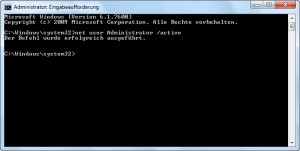 Bei den Starter- und Home-Editionen von Windows 7 lassen sich die Benutzer und Gruppen nicht in der Computerverwaltung konfigurieren. Deshalb kann der versteckte Systemadministrator auch nicht auf die beschriebene Weise zugänglich gemacht werden. Derselbe Effekt lässt sich allerdings per Kommandozeile erreichen. Öffnen Sie dazu eine Eingabeaufforderung mit Administratorrechten (Als Administrator ausführen). Geben Sie dort den Befehl net user Administrator /active ein. Der entsprechende Befehl zum Deaktivieren des Kontos lautet net user Administrator /active:no.
Bei den Starter- und Home-Editionen von Windows 7 lassen sich die Benutzer und Gruppen nicht in der Computerverwaltung konfigurieren. Deshalb kann der versteckte Systemadministrator auch nicht auf die beschriebene Weise zugänglich gemacht werden. Derselbe Effekt lässt sich allerdings per Kommandozeile erreichen. Öffnen Sie dazu eine Eingabeaufforderung mit Administratorrechten (Als Administrator ausführen). Geben Sie dort den Befehl net user Administrator /active ein. Der entsprechende Befehl zum Deaktivieren des Kontos lautet net user Administrator /active:no.






@Die Nase so voll…:
Wie im Artikel beschrieben, funktioniert der Weg über die Computerverwaltung nur bei Pro-Edition und höher. Bei der Home-Edition muss man die ebenfalls beschriebene Variante per Kommandozeile verwenden.
Hallo, wie kann man denn den „echten“ Administrator hinzufügen, wenn gar keine Benutzerkonten unter der Computerverwaltung auftauchen? Ich habe das Problem, dass ich keine UEFI-Einstellungen vornehmen kann, weil dort ein Admin Passwort abgefragt wird, was ich gar nicht erstellt habe, da ich kein Administrator-Konto (echter Administrator) erstellt habe. Mit meinem „normalen“ PW komme ich nicht rein. Dazu kommt, dass ich z.B. beim Herunterfahren angezeigt bekomme, dass „mehrere Benutzer“ meinen Computer noch benutzen würden. Spricht alles sehr dafür, dass jemand über Fernzugriff (Hacker) meinen Computer steuert oder? Kann mir jemand helfen?
@Katrin:
Diese Rückmeldung bedeutet, dass der Befehl nicht erkannt wurde. Nochmal die Schreibweise überprüfen, Leerzeichen richtig eingefügt usw.
Ich habe das nun über die Eingabeaufforderung Gemacht nun steht dort net User
Benutzername [Kennwort :*] [Optionen ]] [/Domain]
Benutzername Kennwort etc.
Was soll ich nun tun?
@Rolf:
Das Adminkonto verlangt nur ein Passwort, das man zuvor selbst angelegt hat. Es gibt kein vordefiniertes Standardpasswort o.ä., was ja auch eher unsinnig weil sehr unsicher wäre.
Nachdem das Adminkonto aktiviert wurde, findet man es in der Benutzerverwaltung und kann dort auch ein Passwort festlegen. Notfalls muss man das mit einem regulären Konto mit Admin-Rechten erledigen.
Hallo!
Habe windows7 professional und habe in der Computersteuerung wie beschrieben den Systemadministrator wieder aktiviert. Beim Neustart wird das Konto auch angezeigt neben meinem Benutzerkonto und einem Gastkonto, die ich beide vorher bereits hatte. Aber das Adminkonto verlangt ja ein Passwort, dass man nicht kennt? Und nun? Wie komme ich hinein?
@Sascha:
Das Administratorkonto ist mit einem unbekannten Passwort geschützt und der PC ansonsten nur per Gastkonto zugänglich?
Wie gesagt, schwierig aber nicht unmöglich. Grundsätzlich geht das bei jedem Windows-PC zu dem man physischen Zugang hat.
Das Problem ist, dass dies quasi auf eine Anleitung hinausliefe „Wie hacke ich mich in einen geschützten Windows-PC?“
So etwas möchte ich in meinem Blog weder veröffentlichen noch verlinken. Aber wer so etwas sucht, wird dank Google fündig.
@Sascha:
War das eine Frage? Dann lautet die Antwort „Ja“.
Man kann sich aber meist im abgesicherten Modus noch als Administrator anmelden und dann das Konto per Kommandozeile reparieren.
Wenn auch das nicht mehr möglich ist, wird es schwierig, aber nicht unmöglich. Aber das ist eigentlich auch nicht Thema dieses Artikels.
Wenn man nur noch Zugriff auf das Gast-konto hat, und der System Administrator alle Rechte der Anmeldeinformationen deaktiviert hat, kann man garnichts ändern. Weder in der Benutzerkontensteuerung, und auch nicht über cmd. Wieso? Weil das Administratorenkonto mit einem passwort gesichert ist, und ich es nicht kenne. Das ist doch mal eine Herausforderung für Sie Herr Gieseke. Klappt dann sehr wahrscheinlich nur noch über BIOS mit Ubuntu oder ähnlichem
Wenn man nur noch Zugriff auf das Gast-konto hat,und der System Administrator alle Rechte der Anmeldeinformationen deaktiviert hat,kann man garnichts ändern. Kein Zugriff auf die Benutzerkontensteuerung,und auch nicht über cmd.
@Klausdieter:
Wie im Artikel beschrieben, sollte auf der Anmeldeseite nun ein Konto namens „Administrator“ aufgeführt werden. Wenn das nicht der Fall ist, hat es nicht geklappt. Dann vielleicht die Schritte nochmals durchlaufen.
Ansonsten könnte man die DLLs auch im abgesicherten Modus austauschen.
Hallo, Wolfram,
ich benutze Windows 7 Home Premium Sp 1 64 Bit.
Ich muss ein paar Dlls erneuern, die SFC nicht reparieren kann.
Da dafür die Rechte des normalen Administrators nicht ausreichen, habe ich deine Anleitung befolgt (ganz genau) und habe die Erfolgsmeldung bekommen. Nur habe ich kein neues (System)Administratorkonto gefunden. Das einzig auffindbare Administratorkonto hat immer noch die „niedrigeren“ Rechte.
Was kann ich tun?
@Magnus:
Selbst der Systemadministrator ist bei einigen Dinge beschränkt, wenn es um Systemdateien und -stabilität geht. Manches kann und sollte man auch nicht tun. Ich weiß nicht, was genau mit „die ganzen Windowssachen in einen Ordner stecken“ gemeint ist, aber es hört sich zumindest nicht ganz unproblematisch an. Auf der Ebene, wo Windows den Zugriff verweigert, kann man erfahrungsgemäß schnell etwas gründlich kaputt machen.
gude ich hab das genau so gemacht wie oben beschrieben… trotzdem sagt er mir, wenn ich z.B. im Explorer unter os und Programme (x86) die ganzen Windowssachen in einen Ordner stecken will, das ich admi rechte brauche um das zu machen … was tun ? uner dem befehl Stand auch erfolgreich ausgeführt
@Demba:
Der Unterschied ist, dass „Administrator“ eben nicht neu angelegt wird, sondern ein spezielles Konto ist, das standardmäßig deaktiviert ist. Mit dem Befehl wird es aktiviert. Und „Administrator“ hat mehr Rechte als ein normaler Administratorbenutzer.
Das steht aber auch im Artikel drin…
@Wolfram
Ich verstehe nicht, was dieser Befehl
net user Administrator /active:yes
bringen soll.
Wenn ich eingebe
net user Max_Mustermann /active: yes
wird auch ein Konto erzeugt Max_Mustermann mit Administrator Kennzeichnung
Was also soll Dein ‚Administrator‘ können, was Max_Mustermann nicht kann???
Sinnfreier Thread von Dir.
@Andreas:
Und was genau ist FALSCH?
Sicher gibt es das System-Konto. Aber zum einen kann man das nicht ohne weiteres nutzen. Zum anderen hat selbst das nicht alle Rechte (beispielsweise im Netzwerk-Bereich).
DAS IST FALSCH!
Über diesem Administrator gibt es noch den SYSTEM-Account.
Nur dieser hat alle Rechte!!!!!!!!!!!!
OK, ich habs jetzt nochmal versucht und es hat funktioniert, bin mir zwar nicht ganz sicher was ich anders gemacht habe, aber es geht 😀 hab mich wahrscheinlich nur verschrieben
Ich hab die Eingabe genauso gemacht wie beschrieben danach steht da auch „Der Befehl wurde erfolgreich ausgeführt.“ Trotzdem kriege ich noch die Meldung, dass ich nicht über ausreichende Berechtigung verfüge und mich an den Systemadminstrator wenden soll, wenn ich das Programm deinstallieren will. Was mach ich falsch?
@Wolfram:
Das kann nur ich gewesen sein, denn sonst arbeitet niemand mit meinem Computer. Ich habe aber nur das Kommando „net user administrator /active:no“ benutzt. Beim Reaktivieren kommt die Meldung „error 5. Zugriff verweigert.“ Ich weiß nicht weiter. Bitte um Hilfe.
Siegfried
@Siegfried:
Dass sich die Benutzerkontensteuerung nicht anklicken lässt, spricht ja gerade dafür, dass sie deaktiviert wurde. Dafür gibt es verschiedene Möglichkeiten. Dementsprechend müsste das rückgängig gemacht werden.
Was aber genau in diesem Fall gemacht wurde, kann ich nicht wissen und auch nicht nachvollziehen, ohne direkten Zugriff auf diesen PC.
Das sollte aber derjenige wissen, der die Benutzerkontensteuerung irgendwann mal deaktiviert hat. Von alleine passiert das eigentlich nicht… 😉
@Wolfram
danke für die Info. Das Problem ist, dass sich die Benutzerkontensteuerung
überhaupt nicht anklicken läßt.
@Siegfried:
Die Benutzerkontensteuerung aktivieren, falls die abgeschaltet wurde.
ich habe die Eingabeaufforderung als Admin ausgeführt und den Befehl
net user Administrator /active angegeben. Dennoch kommt die Meldung:
Fehler 5, Zugriff verweigert.
Was kann ich noch tun?
@Marcus:
Ein paar Kommentare über Ihnen steht es beschrieben:
https://www.gieseke-buch.de/windows-7/den-echten-systemadministrator-reaktivieren/comment-page-1#comment-50242
und wie rufe ich eine „Eingabeaufforderung als Admin“ auf?
@dho52:
Das spielt keine Rolle. Einfach genauso machen, wie es im Artikel steht.
Win 7 sagt ,mein Profil sei admin.
Gruß
Dieter
@dho1952:
Wurde die Eingabeaufforderung wie in der Anleitung beschrieben „Als Admin“ gestartet?
Hallo Wolfram, habe net user administrator /active eingegeben. Danach erscheint Systemfehler 5 aufgetreten
Zugriff verweigert.
Habe Win 7 64 bit
Gruß
Dieter
Hi Wolfram,
habe Win7 Home Premium 32-bit. Müsste eine Datei ( Probleme mit Norton 360 Online )umbenennen. Rechner mosert Admin-Rechte an. Habe den Trick über die cmd.exe ( als Admin ausführen ) einen „neuen “ Admin angelegt. Es kam auch die Erfolgsmeldung. Konto ist angelegt, alles soweit i.O.
Ich kann aber immer noch nicht die Dateien umbenennen wg. fehlender Admin-Rechte ?
Stehe irgendwie auf dem Schlauch.
Ein Tipp wäre hilfreich
@Patrick:
Bitte gründlicher lesen!
Die Eingabeaufforderung muss als Administrator ausgeführt werden!
bei mir kommt Zugriff Verweigert
b
Also ich habe die Windows 8 Enterprise 64bit … bekomm auch den Admin als Konto frei.
Aaaaaber, der Admin hat keine 100&ige Admin Rechte. Er hat die gleichen Rechte wie der, der beim Windows Installieren und Einrichten erstellte User (in 80% der Fälle auch ein Admin nur mit anderen Namen).
Von daher bringt die ganze Sache mit dem Admin Konto eigentlich gar nichts.
Vielleicht hilft bei der Home-Version noch der Hinweis, wie man als Administrator die Eingabeaufforderung startet:
Nämlich mit einem Rechtklick auf „Eingabeaufforderung“ und dann auf „als Administrator ausführen“ klicken.
So geht’s.
@Harry:
Es muss eine Eingabeaufforderung mit Administratorrechten sein!
Wenn ich bei Eingabeaufforderung den oben genannten Befehl eingebe kommt: NET USER [Benutzername [Kennwort l *] [Optionen]] [/Domain]
Hallo kenne mich am PC nicht so aus habe das Problem bei löschen eines Programms daß ich mich an Systematministrator wenden soll bin aber der Administrator! Windows 7 64bit
@marc:
Den Artikel gründlich gelesen? Der Weg über die Computerverwaltung geht nur bei den höheren Editionen („Professional“ usw.).
Bei den Home-Editionen geht es mit einem Befehl über die Eingabeaufforderung, wie am Ende beschrieben.
Ich vermute mal, dass es daran liegt.
Ich versuche auch verzwweifelt mir die echten Admin-Rechte zu geben, allerdings erscheint in meiner meiner ‚Computerverwaltung‘ nicht der Unterpunkt ‚Lokale Benutzer und Gruppen‘. Kann mir jemand helfen, wie ich das Kontextmenü für den Administrotor öffne?
Hallo, ich habe es bei meiner 64bit Home Premium Edition probiert und habe dann das ADMIN Konto, aber an meinen Rechten hat sich leider nichts geändert. Ich habe weiterhin Verzeichnisse, die sich nicht öffnen lassen und leider auch einige Registry Einträge, die ich nicht quitt werde.
Gibts dazu noch einige Ideen?
Freundliche Grüße
Oh, ich habe statt „/“ „“ eigegeben. 😛
Hallo,
ich habe eine Home Perium Version von Windows 7, habe cmd.exe als Administrator ausführt, den Befehl „net user Administrator /active“ eingegeben und da steht jetzt auch „Der Befehl wurde erfolgreich ausgefuert“ . ABER unter „Konten verwalten“ kann ich den „versteckten Administrator“ immer noch nicht sehen. Wissen Sie wo das Problem liegt?
Hallo,
dein Trick hat wunderbar funktioniert!
Danke!!!
Freundliche Grüße
@Per:
Also mir fällt dazu nichts ein, sonst hätte ich schon etwas dazu geschrieben. Das scheint mir ein recht spezielles Problem zu sein, zu dem ich so aus der Ferne auch nichts sagen kann.
ich bitte um eine antwort!
Danke
Bei mir kommt das hier:
„Microsoft Windows [Version 6.1.7601]
Copyright (c) 2009 Microsoft Corporation. Alle Rechte vorbehalten.
C:Windowssystem32>net user Administrator /active
Systemfehler 1359 aufgetreten.
Interner Fehler.“
Was mache ich falsch?
@joe:
Sorry, aber: Wie wäre es mit „den Artikel zuende lesen“?
Da steht auch drin, wie es bei Home-Editionen geht.
hallo habe windows 7 Home Premium(64 bit) auf einem acer aspire 5742G und den order lokale gruppen und benutzer oder so gibt es nicht was soll ich machen
@Matthias:
Die Eingabeaufforderung Als Administrator ausführen!
Hallo,
ich versuche unter Win7 Home Premium 32bit (auf Toshiba L500) die Admin Rechte frei zu schalten. Mit oben genannter Vorgehensweise (…net user Administrator /active) funktioniert es nicht, es wird ein Fehler: „Systemfehler 5 aufgetreten Zugriff verweigert“ angezeigt.
Was nun?
Ich bitte um HILFE!
Gruß
Das Problem hat sich von allein gelöst, Habe gerade den neuen Firefox 4 installiert und nun kann ich auch wieder die links aus meinen e-mail öffnen.
Viel Glück….
Hallo,
ich habe Win 7 Home – hat wohl bei erstem Versuch noch was anderes
angezeigt. wollte es nochmals eingeben, da es nicht funktioniert hat und nun zeigt es an – zugriff verweigert.
Evtl hat noch jemand einen Tip?
Vielen Dank. Marion
Hallo, Uwe
Wenn Du mir das nochmal einfach erklärst wie das mit der Befehlseingabe geht.!!
Danke
Hallo,
funktioniert wunderbar, sowohl auf unserem 32er als auch 64er W7 Laptop.
Wichtig dabei wahrscheinlich, cmd.ese als Administrator ausführen und in das Stammverzeichnis C: vor Befehlseingabe wechseln
Viel Glück!
Hallo,
ICh hab Windows 7 Professional 64-Bit. Ich habe 2 Desktops und wollte die Anzeigeeinstellungen ändern. ALs Antwort kam nur, dass manche Einstellungen nur vom Systemadministrator geändert werden können. Der bin ich aber und kann es immer noch nicht. Hilfe!
Hallo,
Habe das so gemacht aber leider kein Erfolg, habe Windows7 64 Bit.
Glaube es kamm durch ein Update denn vorher ging alles???.
@helga,Dietmar:
Einmal nach der Fehlermeldung googlen bringt z.B. folgenden Link:
http://www.windowspower.de/Dieser-Vorgang-wurde-wegen-Beschr%C3%A4nkung-auf-diesem-Computer-abgebrochen_1168.html
Hallo,
Ich habe das selbe Problem wie Helga.
Warte auf Hilfe
habe windows 7 und Schwierigkeiten im outlook 2007, kann im Text keine links mit http://www……aufmachen, heisst es dann immer:dieser vorgang wurde wegen beschränkundg auf diesem computer abgebrochen. bitte wendesn sie sich an ihren systemadminstrator.
was kann ich tun, kann man mir bitte helfen?
danke im voraus
@Ooops:
Ja, genau, „Ooops“. Sie habe völlig recht, da ist ein Fehler im Text. Das Administratorkonto lässt sich zwar wie beschrieben nur über das „net…“-Kommando freischalten, dann steht es aber auch bei den Home-Versionen ganz regulär im Anmeldebildschirm zur Auswahl. (Ich werde das gleich mal korrigieren.)
Wenn es Sie dort stört, können Sie dieses Konto im Anmeldebildschirm ausblenden. Das geht mit einem Registrytrick, der auch bei älteren Windows-Versionen schon funktioniert hat. Anstatt das hier wiederzukäuen, verweise ich lieber auf eine Webseite, wo es einfach und kompakt beschrieben ist:
http://www.win-tweaks.de/windows_xp/tipps_und_tricks/benutzerkonto_verstecken.html.
Einzige Ergänzung dazu: Fehlende Schlüssel (SpecialAccounts/UserList) müssen ggf. selbst angelegt werden.
Ich habe ein Vista64 Home Premium (auf Dell Inspiron) mit Dell-Upgrade auf Windows7_64 Home Premium geupgradet und wie oben beschrieben im abgesicherten Modus den Administrator aktiviert und ihm ein Password zugeordnet.
Im Gegensatz zu dem oben beschriebenen taucht der jetzt beim normalen Start auf und kann sich normal einloggen.
Das wollte ich wirklich so nicht. Kann ich ihn beim normalen Start wenigstens verstecken und wenn ja wie?
@Roland Heinle:
Aber sicher, sonst würde ich das doch nicht schreiben! 😉
Hallo,
wird bei net user Administrator /active :yes automatisch implementiert.